Hur du åtgärdar Windows 10 aktiveringsfel 0xc0020036
Flera användare av Windows 10 har kommit fram till oss med frågor efter att ha sett ett felmeddelande med felkoden 0xc0020036 och berättat att aktiveringen misslyckades. I de flesta fall verkar detta problem inträffa i situationer där användare tidigare har uppgraderat från en äldre Windows-version till Windows 10. Problemet är inte relaterat till piratkopiering eftersom de allra flesta berörda användare har bekräftat att de använder en äkta Windows 10-licens .
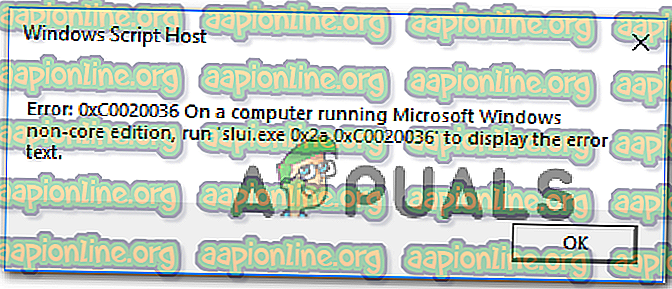
Vad orsakar aktiveringsfelet för Windows 10 0xc0020036?
Vi undersökte just detta problem genom att titta på olika användarrapporter och på reparationsstrategier som rapporteras vara framgångsrika av de flesta drabbade användare. Det visar sig att det finns flera potentiella syndare som kan vara ansvariga för detta felmeddelande:
- Licensens produktnyckel är felaktig - Det visar sig att det här problemet kan också uppstå på grund av en felaktig licensnyckel. Det finns också användarspekulationer om att produktnyckeln kan ändras när den konverteras till en digital licens, vilket kan ge upphov till problemet. I det här fallet bör du kunna lösa problemet genom att hitta och ange rätt produktnyckel eller genom att kontakta Microsofts support.
- Dålig Windows 10-uppdatering - Det finns en speciell Windows-uppdatering som är känd för att orsaka problemet för användare som tidigare har uppgraderat till Windows 10 från en äldre Windows-version. Om detta scenario är tillämpligt, bör du kunna lösa problemet genom att uppdatera din Windows-byggnad till den senaste via WU.
- Korrupt licensnyckel - Det är också möjligt att du stöter på det här problemet eftersom din gamla licensnyckel inte kan raderas av aktiveringsguiden konventionellt. Om det här scenariot är tillämpligt på din specifika situation bör du kunna lösa problemet genom att använda ett upphöjd CMD-fönster för att avinstallera och rensa den befintliga registernyckeln innan du aktiverar igen.
- Korruption i systemfiler - Baserat på flera användarrapporter kan detta problem också uppstå på grund av viss grad av systemfilskorruption. I det här fallet bör du kunna lösa aktiveringsfelet genom att använda de inbyggda Windows-verktygen som kan lösa korruptionen i systemfilerna (SFC och DISM).
- Licensnyckel är hårdkopplad i registret - Om du har fått din legitima Windows 10-kopia genom att dra nytta av den kostnadsfria uppgraderingen, är chansen stor att din licensnyckel är ansluten till ditt register. Detta kan i slutändan producera detta fel i situationer där du byter till en annan typ av licens. I det här fallet kan du lösa problemet genom att justera värdet på sppsv-nyckeln via registerredigeraren.
Om du stöter på samma felmeddelande kommer den här artikeln att ge dig flera olika felsökningssteg som kan göra att du kan lösa problemet. Nedan hittar du en samling av potentiella reparationsstrategier som andra användare i en liknande situation har använt för att lösa problemet.
För bästa resultat rekommenderar vi att du följer metoderna i den ordning de presenteras eftersom de beställs av effektivitet och svårighetsgrad. En av de möjliga korrigeringarna nedan bör låta dig lösa problemet oavsett den skyldige som orsakar det.
Viktigt: De potentiella korrigeringarna nedan syftar endast till att hjälpa användare som har en äkta Windows 10-kopia. Om du har en piratkopierad kopia tillåter ingen av metoderna nedan dig att kringgå aktiveringsfelkoden 0xc0020036.
Metod 1: Ange din produktaktiveringslicens igen
Majoriteten av användarna som har börjat möta detta fel började ha problem direkt efter att de installerade 1803-uppdateringen för Windows 10. Det visar sig att den här uppdateringen slutade effektivt att aktivera aktiveringen på många Windows 10-datorer som tidigare uppgraderades från Windows 8.1 eller Windows 7 (gynnar den gratis uppgraderingen).
De flesta berörda användare som har stött på det här problemet har rapporterat att de kunde lösa problemet genom att ange aktiveringsnyckeln igen med fliken Uppdatering och säkerhet . Om du inte känner till aktiveringsnyckeln kan du använda ett tredjepartsverktyg som automatiskt hittar din Windows 10 produktnyckel.
Här är en snabbguide om att upptäcka Windows 10-aktiveringslicensen och återinför den för att återaktivera Windows 10:
- Besök den här länken ( här ), bläddra ner till Windows OEM Produktnyckelverktygslänkar och klicka på Ladda ner nu . Skriv sedan ditt namn och e-post på nästa skärm och klicka på knappen Hämta för att initiera nedladdningen.

Obs! Om du redan känner till produktaktiveringsnyckeln för din Windows 10-licens, hoppar du över det här steget och det nästa.
- När verktyget har laddats ner, dubbelklickar du på den körbara installationen och klicka på Ja vid UAC (User Account Control) för att ge administrativa behörigheter till OEM Product Key Tool. Efter några sekunder bör du se din aktiveringsnyckel - Notera den eller kopiera den till din urklipp eftersom du kommer att behöva den senare.

- Nu när du känner till produktnyckeln för Windows 10 trycker du på Windows-tangenten + R för att öppna en Kör- dialogruta. Skriv sedan ' ms-inställningar: aktivering ' i textrutan och tryck på Enter för att öppna fliken Aktivering i inställningsappen Windows 10.

- När du är inne på fliken Aktivering i appen Inställningar, klicka på Lägg till produktnyckel (Ändra produktnyckel) och ange sedan den nyckel som du tidigare hämtat i steg 2. Klicka på Nästa och följ sedan instruktionerna på skärmen för att slutföra aktiveringen bearbeta.
- Starta om datorn och se om Windows 10 är aktiverat när nästa startsekvens är klar.
Om du fortfarande får felkoden 0xc0020036 när du försöker aktivera din Windows 10-kopia, gå ner till nästa metod nedan.
Metod 2: Installera varje väntande uppdatering
Om ditt 0xc0020036 aktiveringsfel orsakas av den dåliga Windows Update som släpptes i november 2018, kommer du att kunna åtgärda problemet med någon väntande uppdatering. Microsoft var ganska snabb när de släppte en snabbkorrigering för problemet, så om problemet orsakas av den här uppdateringen bör du ta med Windows 10 build till det senaste så att du kan lösa problemet automatiskt.
Uppdatering: Microsoft har bekräftat att genom att uppdatera din Windows 10 inbyggda till version 1803 eller högre, bör du kunna lösa 0xc0020036 aktiveringsfelet.
Flera berörda användare har bekräftat att denna procedur lyckades med att låta dem lösa aktiveringsfelet 0xc0020036. Här är vad du behöver göra för att uppdatera din Windows 10:
- Tryck på Windows-tangenten + R för att öppna en Kör- dialogruta. Skriv sedan "ms-inställningar: windowsupdate" och tryck på Enter för att öppna fliken Windows Update i appen Inställningar i Windows 10.

- När du är inne på fliken Windows Update klickar du på Sök efter uppdateringar och följer instruktionerna på skärmen för att installera varje väntande uppdatering och uppdatera din Windows-uppbyggnad.

Obs: Om du uppmanas att starta om innan varje väntande uppdatering installeras, gör det men se till att återgå till samma skärm vid nästa start och fortsätta med installationen av de återstående uppdateringarna.
- När du lyckas uppdatera din Windows 10, försök att aktivera din licens igen.
Om du fortfarande får 0xc0020036 aktiveringsfelet, gå ner till nästa metod nedan.
Metod 3: Avinstallera och rensa befintlig licensnyckel
Det visar sig att det här problemet kan också orsakas av en inkonsekvens på det sätt som din aktiveringsnyckel visas av aktiveringsguiden. Även om detta inte bekräftas officiellt finns det spekulationer om att detta också kan orsakas av en dålig Windows-uppdatering.
Flera berörda användare har rapporterat att de lyckades kringgå aktiviseringsfelkoden 0xc0020036 genom att öppna en förhöjd CMD-prompt och köra en serie kommandon för att avinstallera och rensa registernyckeln. Efter att ha gjort det, omstartat datorn och lagt in rätt nyckel har vissa berörda användare rapporterat att problemet har åtgärdats på obestämd tid.
Här är en snabbguide för att avinstallera och rensa den befintliga registernyckeln från en upphöjd kommandotolken:
- Tryck på Windows-tangenten + R för att öppna en Kör- dialogruta. Skriv sedan "cmd" i textrutan och tryck på Ctrl + Shift + Enter för att öppna ett upphöjd kommandotolksfönster.

Obs: När du uppmanas av UAC (User Account Control) klickar du på Ja för att ge administrativa behörigheter till CMD-fönstret.
- När du är inne i den upphöjda kommandotolken skriver du följande kommando och trycker på Enter för att avinstallera den aktuella produktaktiveringsnyckeln:
slmgr / upk
- När du har fått framgångsmeddelandet skriver du följande kommando i samma kommandotolken och trycker på Enter för att rensa den aktuella aktiveringsknappen:
slmgr / cpky
- När proceduren är klar stänger du den upphöjda kommandotolken och startar om datorn.
- När nästa startsekvens är klar trycker du på Windows-tangenten + R för att öppna en Kör- dialogruta. Skriv sedan ' ms-inställningar: aktivering ' och tryck på Enter för att öppna fliken Aktivering i inställningsappen Windows 10.

- På fliken Aktivering i appen Inställningar, klicka på Lägg till produktnyckel och sätt in din Windows 10-licensnyckel igen
Om samma felmeddelande fortfarande förekommer, gå ner till nästa metod nedan.
Metod 4: Utföra SFC & DISM-genomsökningar
Som föreslagits av flera användare kan just detta problem uppstå på grund av korruption i systemfilerna. Flera berörda användare har rapporterat att de lyckats lösa problemet genom att köra ett par inbyggda verktyg som kan lösa korruptionstillfällen som kan orsaka aktiveringsfelet 0xc0020036 .
Både SFC (System File Checker) och DISM (Deployment Image Servicing and Management) kan reparera systemfiler, men de gör det på olika sätt. SFC skannar och reparerar berörda systemfiler med ett lokalt lagrat arkiv medan DISM förlitar sig på Windows Update för att ersätta skadade händelser.
Men eftersom de två kompletterar varandra rekommenderar vi att du följer proceduren nedan för att säkerställa att du åtgärdar alla skadade filer som kan orsaka problemet. Här är en snabbguide om hur du kör SFC- och DISM-skanningar på den drabbade datorn:
- Tryck på Windows-tangenten + R för att öppna en Kör-dialogruta. Skriv sedan 'cmd' i textrutan och tryck på Ctrl + Shift + Enter för att öppna en upphöjd kommandotolken.

Obs: När du uppmanas av UAC (User Account Control) klickar du på Ja för att ge administrativa behörigheter.
- Inuti den upphöjda kommandotolken skriver du följande kommando och trycker på Enter för att starta en SFC-skanning:
sfc / scannow
Obs: När proceduren har inletts, vänta tills skanningen är klar utan att stänga CMD-fönstret eller starta om datorn
- När processen är klar stänger du den upphöjda kommandotolken och startar om datorn. När nästa startsekvens är klar kan du försöka aktivera din Windows 10-nyckel igen och se om problemet har lösts.
- Om samma problem fortfarande uppstår, upprepa steg 1 igen för att öppna en annan upphöjd kommandotolk och skriv följande kommando innan du trycker på Enter för att utföra en DISM-skanning:
DISM / Online / Cleanup-Image / RestoreHealth
Obs! Innan du utför den här skanningen, se till att du är ansluten till ett stabilt Internet-nätverk - DISM förlitar sig på WU (Windows Update) för att ersätta skadade filer med rena instanser, så den behöver tillgång till Internet.
- När DISM-skanningen är klar startar du om datorn igen och ser om problemet har lösts genom att försöka aktivera produktnyckeln igen.
Om du fortfarande stöter på samma 0xc0020036 aktiveringsfel, gå ner till nästa metod nedan.
Metod 5: Kontakta Microsoft licensieringsaktiveringscenter
Om du vill ta en hands-off-strategi är det enklaste sättet att lösa problemet att komma i kontakt med Microsofts supportteam och be dem hjälpa dig att aktivera din Windows 10-byggning igen. Det mest anpassningsbara sättet att göra detta är att ringa det gratis avgiftsnumret som är specifikt för ditt land eller din region. Du kan besöka denna lista ( här ) med Global Customer Services telefonnummer.
Obs: Beroende på din region, förvänta dig att spendera lite tid på att vänta tills du kan prata med en live-agent. Vanligtvis blir du ombedd att svara på några säkerhetsfrågor och de aktiverar din Windows 10-kopia på distans om allt går ut.
Om du fortfarande stöter på samma problem, gå ner till nästa metod nedan.
Metod 6: Justera värdet på sppsv-nyckeln via registerredigeraren
Flera berörda användare som vi också stöter på det här problemet har rapporterat att de lyckades lösa problemet genom att använda verktyget Registerredigerare för att ändra en fil relaterad till sppsvc-verktyget. Efter att ha gjort detta och lagt in licensnyckeln igen har de berörda användarna bekräftat att aktiveringsfelet för Windows 10 0xc0020036 inte längre uppstod.
Här är en snabbguide om att justera värdet på sppsv-nyckeln för att lösa 0xc0020036 aktiveringsfelet:
- Tryck på Windows-tangenten + R för att öppna en Kör-dialogruta. Skriv sedan "regedit" i textrutan och tryck på Enter för att öppna verktyget Register Editor.

Obs: Om du uppmanas av fönstret UAC (User Account Control) klickar du på Ja för att ge administrativ åtkomst till registerredigeraren.
- När du är inne i registerredigeraren använder du den vänstra rutan för att navigera till följande plats:
Computer \ HKEY_LOCAL_MACHINE \ SYSTEM \ CurrentControlSet \ Services \ sppsvc
Obs! Du kan klistra in den här platsen direkt i navigeringsfältet längst upp för att komma dit snabbare.
- När du anländer till rätt plats flyttar du till den högra rutan och dubbelklickar på värdet som heter Start.

- På skärmen Egenskaper för Start- värdet, se till att basen är inställd på Hexadecimal och ändra sedan värdedata till 2 .

- När ändringarna har gjorts, stäng Registry Editor, starta om datorn och se om du kan aktivera din Windows 10-licens utan att få aktiveringsfelet 0xc0020036 .













